PDF内の写真を削除する方法 Foxit Editor PDF内の写真を削除する方法 Foxit Editor
日常の事務作業では、PDF ページ上の画像を削除する必要があることが非常によくあります。 php編集者の真一が執筆したこの記事では、Foxit PDF Editorを使って簡単にページ画像を削除する方法を詳しく紹介します。この記事では、PDF ファイルを効率的に処理し、画像削除の問題を解決するために、操作プロセスを段階的に説明します。詳しい手順については、以下をお読みください。
1. Foxit PDF を開き、一般的なツールセクションのクイックオープンオプションをクリックします。
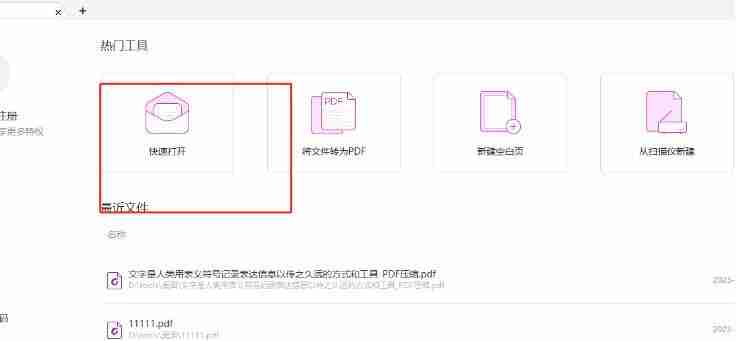
2. 開いたフォルダーウィンドウで、ユーザーは画像を含む PDF ファイルを選択し、開くボタンを押します。

3. 次に、PDF ファイルの編集ページに移動すると、その中の写真が表示されます。

4. この時点で、ユーザーはページ上部のメニューバーの編集オプションをクリックする必要があります。関連するタブが表示されます。

5. ドロップダウン メニューが展開され、ユーザーは画像を選択して画像オプションを選択できます。

6. 画像を選択した後、ユーザーは削除キーを直接押して削除するか、マウスで右クリックしてポップアップ右クリック メニューで削除オプションを選択できます。

7. 最後に、PDF ファイルの編集ページで画像が消えていることに気づきます。

以上がPDF内の写真を削除する方法 Foxit Editor PDF内の写真を削除する方法 Foxit Editorの詳細内容です。詳細については、PHP 中国語 Web サイトの他の関連記事を参照してください。

ホットAIツール

Undresser.AI Undress
リアルなヌード写真を作成する AI 搭載アプリ

AI Clothes Remover
写真から衣服を削除するオンライン AI ツール。

Undress AI Tool
脱衣画像を無料で

Clothoff.io
AI衣類リムーバー

Video Face Swap
完全無料の AI 顔交換ツールを使用して、あらゆるビデオの顔を簡単に交換できます。

人気の記事

ホットツール

メモ帳++7.3.1
使いやすく無料のコードエディター

SublimeText3 中国語版
中国語版、とても使いやすい

ゼンドスタジオ 13.0.1
強力な PHP 統合開発環境

ドリームウィーバー CS6
ビジュアル Web 開発ツール

SublimeText3 Mac版
神レベルのコード編集ソフト(SublimeText3)

ホットトピック
 1674
1674
 14
14
 1429
1429
 52
52
 1333
1333
 25
25
 1278
1278
 29
29
 1257
1257
 24
24


